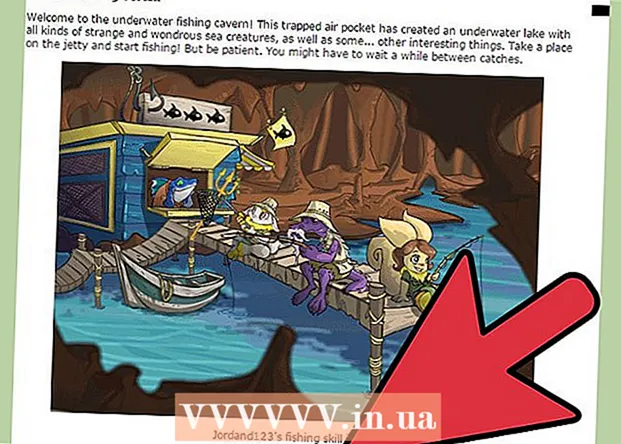రచయిత:
Judy Howell
సృష్టి తేదీ:
6 జూలై 2021
నవీకరణ తేదీ:
1 జూలై 2024

విషయము
- అడుగు పెట్టడానికి
- 3 యొక్క 1 వ భాగం: మీ పరిచయాలను కనుగొనడం
- 3 యొక్క 2 వ భాగం: మీ ఫోన్ నుండి Google కి పరిచయాలను కాపీ చేయండి
- 3 యొక్క 3 వ భాగం: మీ పరిచయాలను ఫైల్గా ఎగుమతి చేస్తుంది
గూగుల్ మరియు వాట్సాప్ వంటి విభిన్న ఖాతాల ద్వారా మీరు జోడించిన పరిచయాలు స్వయంచాలకంగా సంబంధిత ఖాతాలకు సేవ్ చేయబడతాయి. మీరు మీ పరికరాన్ని ఖాళీ చేయాలనుకుంటే మీ పరికర నిల్వలో మీరు సేవ్ చేసిన పరిచయాలు బ్యాకప్ చేయాలి. మీ Android పరికరంలో నిల్వ చేసిన పరిచయాలను బ్యాకప్ చేయడానికి వేగవంతమైన మార్గం వాటిని మీ Google ఖాతాకు కాపీ చేయడం.
అడుగు పెట్టడానికి
3 యొక్క 1 వ భాగం: మీ పరిచయాలను కనుగొనడం
 మీ పరికరంలో "పరిచయాలు" లేదా "వ్యక్తులు" అనువర్తనాన్ని నొక్కండి. ఈ ప్రక్రియ తీసుకునే సమయం మీ పరికరం యొక్క తయారీదారు మరియు మీరు ఉపయోగిస్తున్న పరిచయాల అనువర్తనం మీద ఆధారపడి ఉంటుంది.
మీ పరికరంలో "పరిచయాలు" లేదా "వ్యక్తులు" అనువర్తనాన్ని నొక్కండి. ఈ ప్రక్రియ తీసుకునే సమయం మీ పరికరం యొక్క తయారీదారు మరియు మీరు ఉపయోగిస్తున్న పరిచయాల అనువర్తనం మీద ఆధారపడి ఉంటుంది.  ⋮ లేదా మరిన్ని బటన్ నొక్కండి. ఇది సాధారణంగా కుడి ఎగువ మూలలో ఉంటుంది.
⋮ లేదా మరిన్ని బటన్ నొక్కండి. ఇది సాధారణంగా కుడి ఎగువ మూలలో ఉంటుంది.  ఎంపికలను ప్రదర్శించడానికి లేదా ప్రదర్శించడానికి పరిచయాలను నొక్కండి. మీరు మొదట "సెట్టింగులు" ఎంపికను నొక్కాలి. పరికరం ప్రకారం పదాలు మారవచ్చు.
ఎంపికలను ప్రదర్శించడానికి లేదా ప్రదర్శించడానికి పరిచయాలను నొక్కండి. మీరు మొదట "సెట్టింగులు" ఎంపికను నొక్కాలి. పరికరం ప్రకారం పదాలు మారవచ్చు.  పరిచయాలను వీక్షించడానికి ఖాతాను నొక్కండి. మీరు ఖాతాను ఎంచుకున్నప్పుడు, ఆ ఖాతాలో నిల్వ చేయబడిన అన్ని పరిచయాలను మీరు చూస్తారు. ఖాతాకు కనెక్ట్ చేయబడిన ప్రతి పరిచయం స్వయంచాలకంగా బ్యాకప్ చేయబడుతుంది, మీరు మళ్లీ లాగిన్ అయిన తర్వాత దాన్ని పునరుద్ధరించవచ్చు.
పరిచయాలను వీక్షించడానికి ఖాతాను నొక్కండి. మీరు ఖాతాను ఎంచుకున్నప్పుడు, ఆ ఖాతాలో నిల్వ చేయబడిన అన్ని పరిచయాలను మీరు చూస్తారు. ఖాతాకు కనెక్ట్ చేయబడిన ప్రతి పరిచయం స్వయంచాలకంగా బ్యాకప్ చేయబడుతుంది, మీరు మళ్లీ లాగిన్ అయిన తర్వాత దాన్ని పునరుద్ధరించవచ్చు. - ఉదాహరణకు, మీరు "వాట్సాప్" పై నొక్కితే, మీ అన్ని వాట్సాప్ పరిచయాలు కనిపిస్తాయి. ఈ పరిచయాలు వాట్సాప్ సర్వర్లలో నిల్వ చేయబడతాయి, కాబట్టి మీరు బ్యాకప్ గురించి ఆందోళన చెందాల్సిన అవసరం లేదు.
 మీ ఫోన్లో నిల్వ చేసిన పరిచయాలను వీక్షించడానికి ఫోన్ను నొక్కండి. ఇవి మీ పరికరం యొక్క మెమరీలో నిల్వ చేయబడిన పరిచయాలు మరియు వాటిని Google వంటి మరొక ఖాతాకు బదిలీ చేయాలి లేదా ఫైల్కు ఎగుమతి చేయాలి. మీరు పరికరాన్ని ఫ్యాక్టరీ సెట్టింగ్లకు రీసెట్ చేసినప్పుడు మీ పరికరం మెమరీలో సేవ్ చేయబడిన పరిచయాలు తొలగించబడతాయి.
మీ ఫోన్లో నిల్వ చేసిన పరిచయాలను వీక్షించడానికి ఫోన్ను నొక్కండి. ఇవి మీ పరికరం యొక్క మెమరీలో నిల్వ చేయబడిన పరిచయాలు మరియు వాటిని Google వంటి మరొక ఖాతాకు బదిలీ చేయాలి లేదా ఫైల్కు ఎగుమతి చేయాలి. మీరు పరికరాన్ని ఫ్యాక్టరీ సెట్టింగ్లకు రీసెట్ చేసినప్పుడు మీ పరికరం మెమరీలో సేవ్ చేయబడిన పరిచయాలు తొలగించబడతాయి.
3 యొక్క 2 వ భాగం: మీ ఫోన్ నుండి Google కి పరిచయాలను కాపీ చేయండి
 ఫోన్ వీక్షణలో మీ "పరిచయాలు" అనువర్తనాన్ని తెరవండి. మీ పరిచయాల అనువర్తనం ఇప్పుడు మీ పరికరం మెమరీలో నిల్వ చేసిన పరిచయాలను మాత్రమే చూపిస్తుంది.
ఫోన్ వీక్షణలో మీ "పరిచయాలు" అనువర్తనాన్ని తెరవండి. మీ పరిచయాల అనువర్తనం ఇప్పుడు మీ పరికరం మెమరీలో నిల్వ చేసిన పరిచయాలను మాత్రమే చూపిస్తుంది. - ఈ విభాగంలోని పరిభాష ఫోన్ తయారీదారుని బట్టి మారుతుందని గమనించండి. క్రింద వివరించిన లక్షణాలు అన్ని పరికరాల్లో అందుబాటులో ఉండకపోవచ్చు.
 మరిన్ని లేదా ⋮ బటన్ నొక్కండి.
మరిన్ని లేదా ⋮ బటన్ నొక్కండి. సెట్టింగులను నొక్కండి లేదా పరిచయాలను నిర్వహించండి.
సెట్టింగులను నొక్కండి లేదా పరిచయాలను నిర్వహించండి. పరికర పరిచయాలను తరలించడానికి లేదా కాపీ చేయడానికి నొక్కండి. ఈ ఎంపిక యొక్క పదాలు పరికరం నుండి పరికరానికి గణనీయంగా మారవచ్చు. మీ పరిచయాలను ఒక ఖాతా నుండి మరొక ఖాతాకు బదిలీ చేసే సాధనం కోసం చూడండి.
పరికర పరిచయాలను తరలించడానికి లేదా కాపీ చేయడానికి నొక్కండి. ఈ ఎంపిక యొక్క పదాలు పరికరం నుండి పరికరానికి గణనీయంగా మారవచ్చు. మీ పరిచయాలను ఒక ఖాతా నుండి మరొక ఖాతాకు బదిలీ చేసే సాధనం కోసం చూడండి. - మీ Google ఖాతాకు పరిచయాలను కాపీ చేసే అవకాశం మీకు లేకపోతే, మీరు పరిచయాలను ఫైల్గా ఎగుమతి చేసి, ఆపై వాటిని Google లోకి దిగుమతి చేసుకోవచ్చు.
 నుండి జాబితాలో ఫోన్ను నొక్కండి. మీరు పరిచయాలను తరలించదలిచిన ఖాతాను ఎన్నుకోమని అడిగితే, ఫోన్ నిల్వను ఎంచుకోండి.
నుండి జాబితాలో ఫోన్ను నొక్కండి. మీరు పరిచయాలను తరలించదలిచిన ఖాతాను ఎన్నుకోమని అడిగితే, ఫోన్ నిల్వను ఎంచుకోండి.  చేయవలసిన జాబితాలో మీ Google ఖాతాను నొక్కండి. మీరు పరిచయాలను తరలించగల ఖాతాల జాబితా నుండి మీ Google ఖాతాను ఎంచుకోండి. మీరు మీ Google ఖాతాలోకి తిరిగి లాగిన్ అయిన వెంటనే అవి కనిపిస్తాయని మరియు మీరు వాటిని యాక్సెస్ చేయవచ్చని ఇది నిర్ధారిస్తుంది contacts.google.com.
చేయవలసిన జాబితాలో మీ Google ఖాతాను నొక్కండి. మీరు పరిచయాలను తరలించగల ఖాతాల జాబితా నుండి మీ Google ఖాతాను ఎంచుకోండి. మీరు మీ Google ఖాతాలోకి తిరిగి లాగిన్ అయిన వెంటనే అవి కనిపిస్తాయని మరియు మీరు వాటిని యాక్సెస్ చేయవచ్చని ఇది నిర్ధారిస్తుంది contacts.google.com.  నొక్కండి కాపీ లేదా సరే. మీ పరిచయాలు మీ Google ఖాతాకు కాపీ చేయబడతాయి. మీరు చాలా పరిచయాలను కాపీ చేయవలసి వస్తే కొంత సమయం పడుతుంది.
నొక్కండి కాపీ లేదా సరే. మీ పరిచయాలు మీ Google ఖాతాకు కాపీ చేయబడతాయి. మీరు చాలా పరిచయాలను కాపీ చేయవలసి వస్తే కొంత సమయం పడుతుంది.  మీ బ్రౌజర్లో, వెళ్ళండి contacts.google.com. మీ పరిచయాలు ఇక్కడ విజయవంతంగా జోడించబడ్డాయని మీరు ధృవీకరించవచ్చు.
మీ బ్రౌజర్లో, వెళ్ళండి contacts.google.com. మీ పరిచయాలు ఇక్కడ విజయవంతంగా జోడించబడ్డాయని మీరు ధృవీకరించవచ్చు.  మీ Google ఖాతాకు లాగిన్ అవ్వండి. మీరు పరిచయాలను కాపీ చేసిన అదే Google ఖాతాకు లాగిన్ అవ్వండి.
మీ Google ఖాతాకు లాగిన్ అవ్వండి. మీరు పరిచయాలను కాపీ చేసిన అదే Google ఖాతాకు లాగిన్ అవ్వండి.  కొత్తగా జోడించిన పరిచయాలను కనుగొనండి. మీరు మీ ఫోన్ పరిచయాలను ఇక్కడ చూస్తే, వారు Google లో బ్యాకప్ చేయబడ్డారని అర్థం. మీ పరిచయాలు సమకాలీకరించడానికి మీరు వేచి ఉండాల్సి ఉంటుంది.
కొత్తగా జోడించిన పరిచయాలను కనుగొనండి. మీరు మీ ఫోన్ పరిచయాలను ఇక్కడ చూస్తే, వారు Google లో బ్యాకప్ చేయబడ్డారని అర్థం. మీ పరిచయాలు సమకాలీకరించడానికి మీరు వేచి ఉండాల్సి ఉంటుంది.
3 యొక్క 3 వ భాగం: మీ పరిచయాలను ఫైల్గా ఎగుమతి చేస్తుంది
 మీ పరికరంలో "పరిచయాలు" అనువర్తనాన్ని నొక్కండి. మీరు పరిచయాలను నేరుగా మీ Google ఖాతాకు కాపీ చేయలేకపోతే, మీరు వాటిని ఒక ఫైల్కు ఎగుమతి చేసి, ఆ ఫైల్ను మీ Google ఖాతాలోకి దిగుమతి చేసుకోవచ్చు.
మీ పరికరంలో "పరిచయాలు" అనువర్తనాన్ని నొక్కండి. మీరు పరిచయాలను నేరుగా మీ Google ఖాతాకు కాపీ చేయలేకపోతే, మీరు వాటిని ఒక ఫైల్కు ఎగుమతి చేసి, ఆ ఫైల్ను మీ Google ఖాతాలోకి దిగుమతి చేసుకోవచ్చు.  ⋮ లేదా మరిన్ని బటన్ నొక్కండి.
⋮ లేదా మరిన్ని బటన్ నొక్కండి. ఎంపికలను ప్రదర్శించడానికి లేదా ప్రదర్శించడానికి పరిచయాలను నొక్కండి. మీరు మొదట "సెట్టింగులు" ఎంపికను నొక్కాలి.
ఎంపికలను ప్రదర్శించడానికి లేదా ప్రదర్శించడానికి పరిచయాలను నొక్కండి. మీరు మొదట "సెట్టింగులు" ఎంపికను నొక్కాలి.  ఫోన్ ఎంపికను నొక్కండి. ఫలితంగా, పరిచయాల అనువర్తనం మీ పరికరంలో నిల్వ చేయబడిన పరిచయాలను మాత్రమే చూపుతుంది, అవి మీరు బ్యాకప్ చేయవలసిన పరిచయాలు.
ఫోన్ ఎంపికను నొక్కండి. ఫలితంగా, పరిచయాల అనువర్తనం మీ పరికరంలో నిల్వ చేయబడిన పరిచయాలను మాత్రమే చూపుతుంది, అవి మీరు బ్యాకప్ చేయవలసిన పరిచయాలు.  ⋮ లేదా మరిన్ని బటన్ను మళ్లీ నొక్కండి.
⋮ లేదా మరిన్ని బటన్ను మళ్లీ నొక్కండి. సెట్టింగులను నొక్కండి లేదా పరిచయాలను నిర్వహించండి.
సెట్టింగులను నొక్కండి లేదా పరిచయాలను నిర్వహించండి. దిగుమతి / ఎగుమతి లేదా బ్యాకప్ ఎంపికను నొక్కండి.
దిగుమతి / ఎగుమతి లేదా బ్యాకప్ ఎంపికను నొక్కండి. ఎగుమతి నొక్కండి.
ఎగుమతి నొక్కండి. మీ పరికర నిల్వను నొక్కండి. ఇది మీ ఫోన్ మెమరీలో పరిచయాల ఫైల్ను ఉంచుతుంది.
మీ పరికర నిల్వను నొక్కండి. ఇది మీ ఫోన్ మెమరీలో పరిచయాల ఫైల్ను ఉంచుతుంది.  మీరు ఎగుమతి చేయదలిచిన పరిచయాలను నొక్కండి. ప్రాంప్ట్ చేసినప్పుడు, మీరు ఎగుమతి చేయదలిచిన పరిచయాలను నొక్కండి. మీరు మీ ఫోన్లో నిల్వ చేసిన పరిచయాలకు వీక్షణను పరిమితం చేసినందున, మీరు సాధారణంగా "అన్నీ ఎంచుకోండి" నొక్కండి.
మీరు ఎగుమతి చేయదలిచిన పరిచయాలను నొక్కండి. ప్రాంప్ట్ చేసినప్పుడు, మీరు ఎగుమతి చేయదలిచిన పరిచయాలను నొక్కండి. మీరు మీ ఫోన్లో నిల్వ చేసిన పరిచయాలకు వీక్షణను పరిమితం చేసినందున, మీరు సాధారణంగా "అన్నీ ఎంచుకోండి" నొక్కండి.  మీ పరిచయాలు ఎగుమతి అయ్యే వరకు వేచి ఉండండి. అన్ని పరిచయాలు ఎగుమతి అయిన వెంటనే మీకు స్క్రీన్ పైభాగంలో నోటిఫికేషన్ వస్తుంది.
మీ పరిచయాలు ఎగుమతి అయ్యే వరకు వేచి ఉండండి. అన్ని పరిచయాలు ఎగుమతి అయిన వెంటనే మీకు స్క్రీన్ పైభాగంలో నోటిఫికేషన్ వస్తుంది.  పరిచయాల అనువర్తనంలో, ⋮ లేదా మరిన్ని బటన్ను నొక్కండి.
పరిచయాల అనువర్తనంలో, ⋮ లేదా మరిన్ని బటన్ను నొక్కండి. సెట్టింగులను నొక్కండి లేదా పరిచయాలను నిర్వహించండి.
సెట్టింగులను నొక్కండి లేదా పరిచయాలను నిర్వహించండి. దిగుమతి / ఎగుమతి ఎంపికను నొక్కండి.
దిగుమతి / ఎగుమతి ఎంపికను నొక్కండి. దిగుమతి నొక్కండి.
దిగుమతి నొక్కండి. మీ Google ఖాతాను నొక్కండి. దిగుమతి చేసుకున్న పరిచయాలు వెంటనే మీ Google ఖాతాకు జోడించబడతాయని ఇది నిర్ధారిస్తుంది.
మీ Google ఖాతాను నొక్కండి. దిగుమతి చేసుకున్న పరిచయాలు వెంటనే మీ Google ఖాతాకు జోడించబడతాయని ఇది నిర్ధారిస్తుంది.  పరిచయాల ఫైల్ను నొక్కండి. ప్రాంప్ట్ చేసినప్పుడు, మీరు ఇప్పుడే సృష్టించిన ఫైల్ను నొక్కండి. ఇది ఫైల్ నుండి మీ Google ఖాతాకు పరిచయాలను దిగుమతి చేస్తుంది మరియు ఆన్లైన్ బ్యాకప్ చేస్తుంది.
పరిచయాల ఫైల్ను నొక్కండి. ప్రాంప్ట్ చేసినప్పుడు, మీరు ఇప్పుడే సృష్టించిన ఫైల్ను నొక్కండి. ఇది ఫైల్ నుండి మీ Google ఖాతాకు పరిచయాలను దిగుమతి చేస్తుంది మరియు ఆన్లైన్ బ్యాకప్ చేస్తుంది.  మీ బ్రౌజర్లో, వెళ్ళండి contacts.google.com.
మీ బ్రౌజర్లో, వెళ్ళండి contacts.google.com. మీ Google ఖాతాకు లాగిన్ అవ్వండి. మీరు పరిచయాలను కాపీ చేసిన అదే ఖాతాకు లాగిన్ అవ్వండి.
మీ Google ఖాతాకు లాగిన్ అవ్వండి. మీరు పరిచయాలను కాపీ చేసిన అదే ఖాతాకు లాగిన్ అవ్వండి.  కొత్తగా జోడించిన పరిచయాలను కనుగొనండి. మీరు మీ ఫోన్ పరిచయాలను ఇక్కడ చూస్తే, వారు Google లో బ్యాకప్ చేయబడ్డారని అర్థం.
కొత్తగా జోడించిన పరిచయాలను కనుగొనండి. మీరు మీ ఫోన్ పరిచయాలను ఇక్కడ చూస్తే, వారు Google లో బ్యాకప్ చేయబడ్డారని అర్థం. - మీ పరిచయాలు సమకాలీకరించడానికి మీరు వేచి ఉండాల్సి ఉంటుంది.